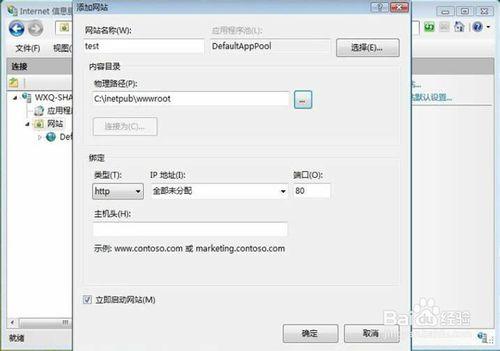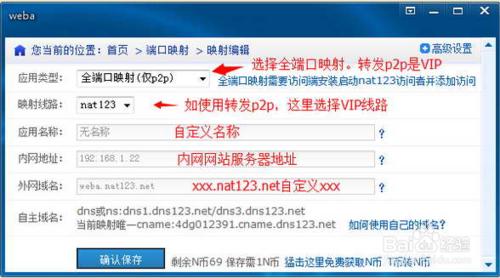以下實例是Windows Vista Ultimate Edition+IIS7+花生殼(公網版)架設WEB網站。並結合nat123發佈網站的過程進行了分析。
方法/步驟
下面先介紹Windows Vista +IIS7+花生殼(公網版)架設WEB網站得詳細方法步驟,接著結合了nat123發佈網站的步驟進行了詳細分析。
點擊[開始]——[控制面板]——[程序]——[打開或關閉Windows功能]—— [Internet信息服務]。
彈出安裝[Windows功能]選項菜單,注意Vista的IIS7的默認安裝選項中是不支持ASP和ASP.NET的,在安裝的時候我們必須手動選擇所需要的功能。 IIS7默認由FTP發佈服務、web管理工具、萬維網服務三大組件組成,其中萬維網服務下又分五個子功能包括安全性、常見http功能、性能功能、應用程序開發功能、運行狀態和診斷。在“應用程序開發功
建立網絡通訊部分,為所建立的WEB服務設置動態域名解析服務配置。
下載安裝註冊登錄花生殼。
選擇相應帳號下的域名激活花生殼(公網版)服務並使用域名自診斷工具測試域名。如下圖所示:
激活花生殼(公網版)服務成功後,選擇相關域名右鍵—[域名診斷]如診斷結果顯示為“經檢測,您的域名已激活並指向正確”始時花生殼已經成功提供了域名解析服務。域名自診斷如下圖所示:
建立WEB站點打開Internet 信息服務(IIS)管理器介面(開始——管理工具——Internet信息服務管理器。)IIS管理介面由三部分組成由左到右分別是連接管理、應用服務管理、操作管理。通過連接管理可以配置網站,添加網站,設置網站地址池等。
添加一個新的網站,選擇網站——添加網站,彈出新建網站對話框。填入網站名稱,選擇默認應用程序池(DefaultAppPool)。
應用程序池是將一個或多個應用程序鏈接到一個或多個工作進程集合的配置組。 端口號是區分不同信息服務的重要標識,網站的默認端口為80主機頭的叫法起自IIS中對域名綁定的功能,一般的web服務器一個ip地址的80端口只能正確對應一個網站,處理一個域名的訪問請求。而web服務器在不使用多個ip地址和端口的情況下,如果需要支持多個相對獨立的網站就需要一種機制來分辨同一個ip地址上的不同網站的請求,這就出現了主機頭綁定的方法。
填寫好新網站信息,選擇相應地址池後,接下來的就是選擇網站的物理路徑,IIS7建議把網站文件存放在NTFS分區上,這樣不但便於網站管理,而且大大地提高的網站的安全性。IIS7默認網站路徑為C:\INETPUB\WWWROOT,但出於安全考濾建議更改網站路徑。
配置好網站路徑、網站名、地址池、網站端口IP等信息後。網站默認為關閉狀態,需手工啟動網站才能生效。選擇網站左鍵“啟動”啟動網站。網站啟動後已經能夠正常訪問。接下來測試網站。
打開Internet Explorer在地址欄上輸入域名測試訪問。
那麼內網網站發佈到外網用nat123如何實現呢。
確保內網應用正常。明確內網網站訪問地址,並確保網站服務正常。
使用nat123全端口映射。在網站服務器局域網內安裝nat123客戶端,並使用它。
註冊登錄nat123.主面板/端口映射列表/添加映射。
設置映射信息。選擇全端口映射類型。填寫內網網站服務器IP地址,和外網訪問的域名。可以使用自己的域名,也可以使用二級域名。將鼠標放在輸入框有嚮導提示。
添加映射後,可查看映射狀態。將鼠標放在映射圖標上有提示當著狀態信息。新添加映射一般幾分鐘內生效。